Banyak dari para pengguna laptop atau PC yang hanya menggunakan saja, tanpa tahu spesifikasi laptop atau PC yang dipergunakan, baik itu memori ataupun storage. Setalah handphone semakin terkenal di masyarakat, banyak yang menyalah artikan antara memory internal dan external di laptop.
Pada Laptop atau PC, istilah memory internal kita di temukan di RAM (Random Access Memory) dan eksternal memori adalah storage, baik yang berbentuk HDD maupun SSD. Akan tetapi istilah akan kita luruskan bahwa di laptop tidak ada internal ataupun eksternal memori, tetapi RAM dan Storage.
Cara Mengetahui Spesifikasi Laptop di Windows
Untuk mengetahui spesifikasi laptop atau PC, bisa menggunakan Software bawaan Windows ataupun software khusus dari pihak ke 3, pada kesempatan ini kami akan membahas dengan menggunakan software yang sudah disediakan oleh Windows. Ada beberapa cara untuk mengetahuinya
1. Menggunakan Sistem Informasi
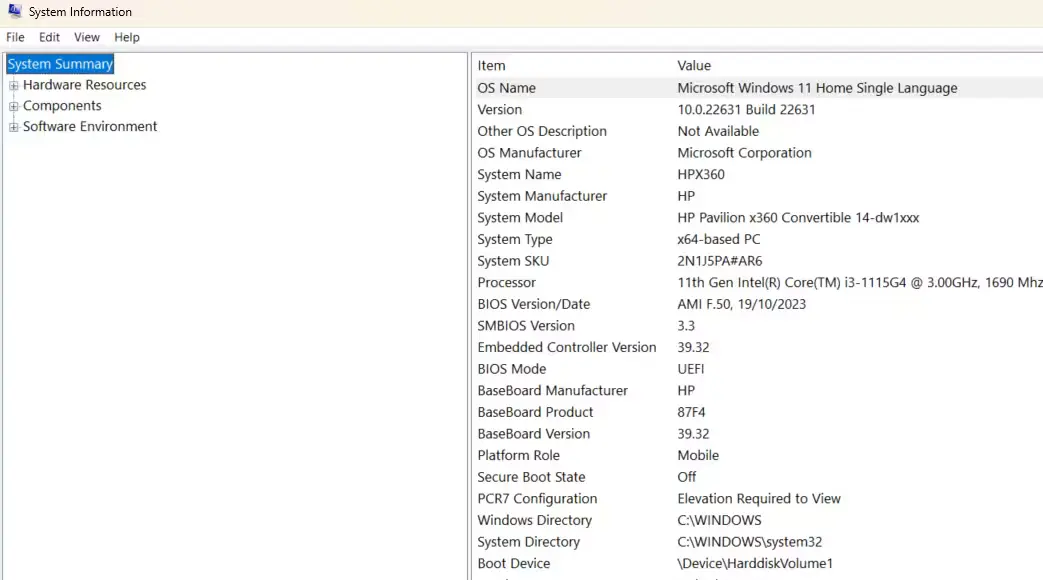
Salah satu cara termudah untuk mengetahui spesifikasi laptop atu PC di Windows adalah melalui “System Information”.
- Tekan tombol
Windows + Runtuk membuka dialogRun. - Ketik
msinfo32dan tekanEnter. - Jendela “System Information” akan muncul dengan berbagai informasi detail mengenai perangkat Anda.
2. Menggunakan DxDiag
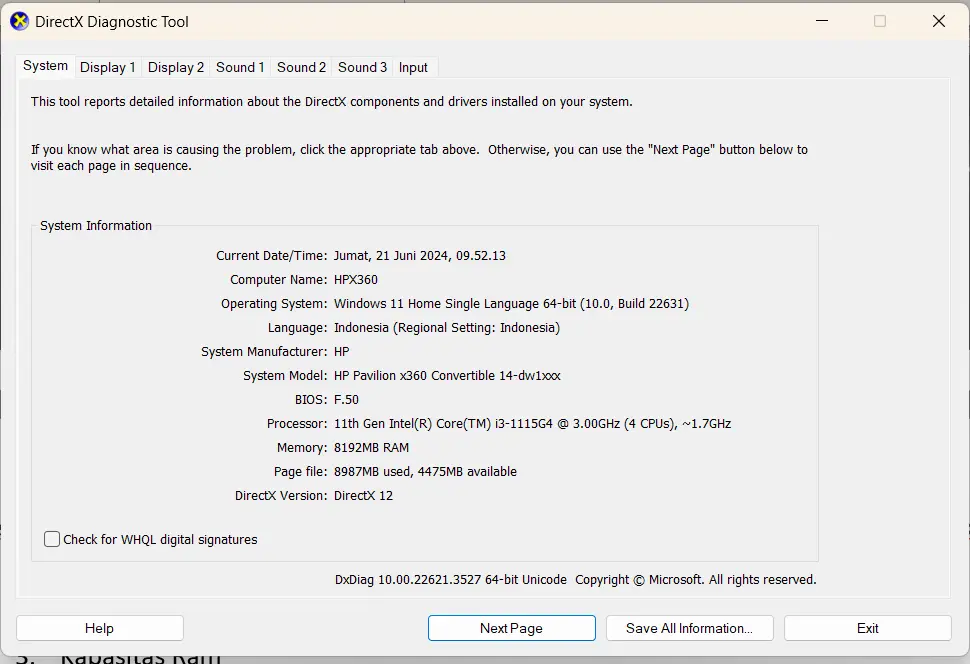
DirectX Diagnostic Tool (DxDiag) juga menyediakan informasi detail tentang sistem Anda, terutama terkait grafis dan suara.
- Tekan tombol
Windows + Runtuk membuka dialogRun. - Ketik
dxdiagdan tekanEnter. - Jendela DxDiag akan muncul, menampilkan spesifikasi sistem Anda.
3. Menggunakan Pengaturan (Settings)
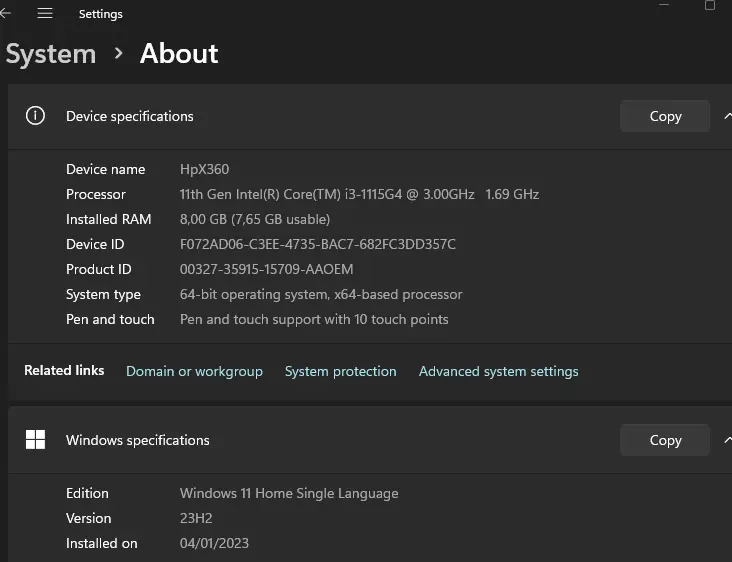
Melalui pengaturan, Anda bisa mendapatkan informasi dasar mengenai perangkat Anda.
- Buka
Settingsdengan menekanWindows + I. - Klik
System, lalu pilihAbout. - Di sana, Anda akan melihat informasi dasar mengenai spesifikasi perangkat.
4. Menggunakan Software Pihak Ketiga
Menggunakan software pihak ketiga bisa memberikan informasi lebih mendalam mengenai spesifikasi laptop Anda. Software pihak ketiga biasanya memberikan informasi yang lebih detail dan spesifik dibandingkan alat bawaan sistem operasi.
Untuk rekomendasi Software pihak ketiga, kami memberikan beberapa pilihan yang mungkin cocok dengan Anda:
-
CPU-Z
-
Speccy
-
HWMonitor
Cara Mengetahui Kapasitas Laptop di Windows
Untuk mengetahui kapasitas laptop di Windows, ada beberapa cara yang bisa dilakukan oleh Anda, diantaranya:
1. Menggunakan Disk Management
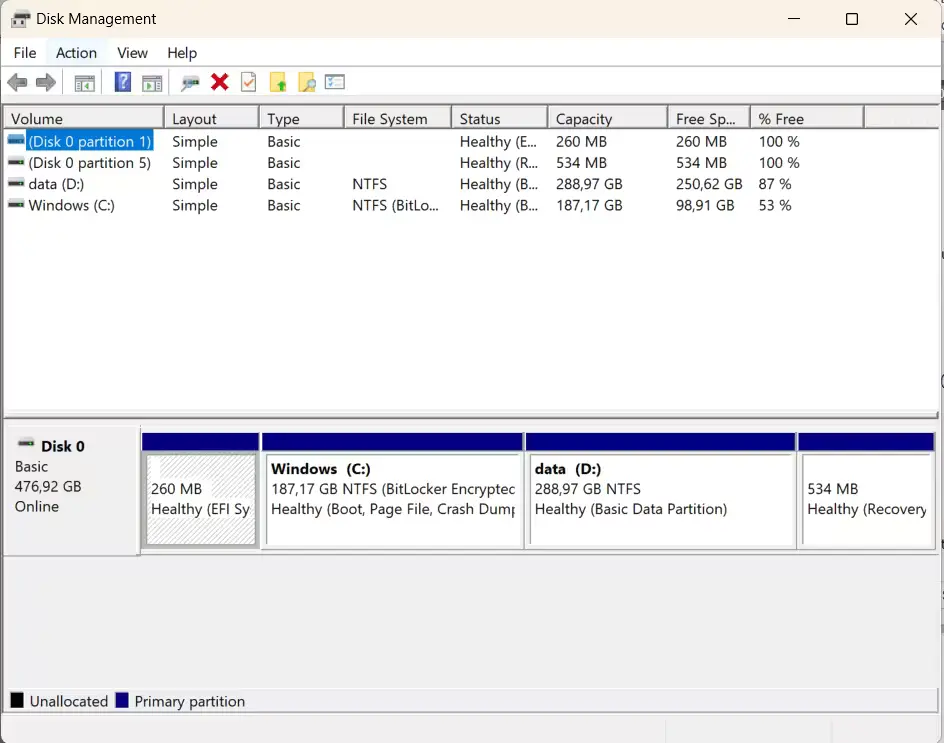
- Tekan
Windows + Xdan pilih “Disk Management”. - Di jendela Disk Management, Anda dapat melihat semua drive yang terhubung dan detail partisinya.
2. Menggunakan File Explorer
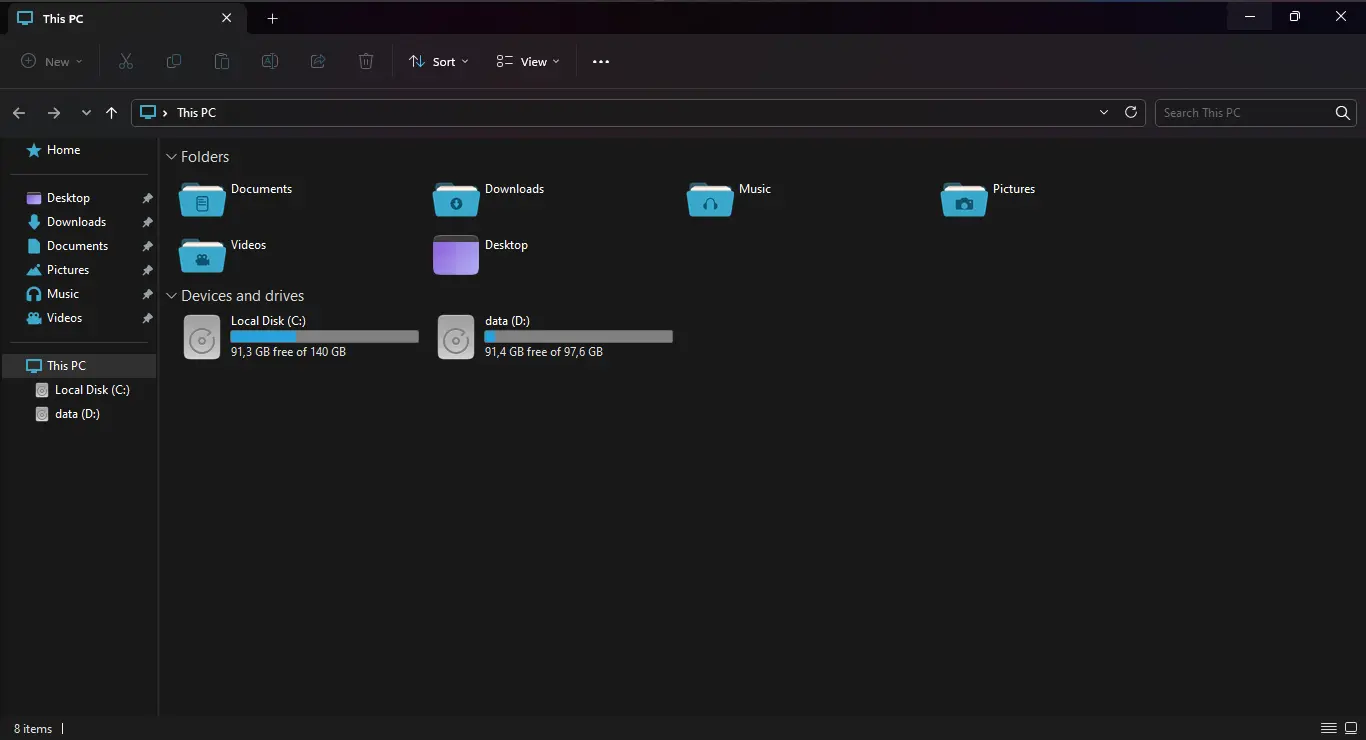
- Buka File Explorer dengan menekan
Windows + E. - Klik “This PC” di panel sebelah kiri.
- Di sini Anda dapat melihat kapasitas total dan sisa penyimpanan dari setiap drive yang terhubung ke laptop Anda.
Mau Ganti Laptop? Gadai Hartadinata Abadi Siap Membantu!
Mengetahui spesifikasi laptop Anda adalah langkah penting untuk memastikan bahwa perangkat Anda dapat memenuhi kebutuhan sehari-hari, baik untuk bekerja, bermain game, atau penggunaan lainnya.
Namun, terkadang jika laptop sudah lemot, biasana kita ingin mengganti laptop yang terbaru, namun ketika sudah mempunyai laptop yang baru, nantinya laptop yang lama akan dikemanakan? Nah, jawabannya Gadai Hartadinata Abadi siap membantu laptop yang Anda punya, entah yang sudah lama ataupun tidak terpakai.
Jika ingin tahu lebih lanjut mengenai Gadai Hartadinata Abadi, silahkan hubungi Customer Service di nomor 0816-600-778. Atau Ingin langsung mengunjungi tempat Gadai Hartadinata Abadi terdekat dengan Anda, maka bisa klik tombol dibawah ini untuk melihat unit-unit Kami.




